Se você possui um site para vender produtos ou serviços, adoraria ter uma página de carreiras, não é mesmo? A página de carreiras aparece com nomes diferentes em muitos sites como “Junte-se a nós” “Abertura de emprego” ou “Quadro de empregos“. No entanto, o objetivo da página de carreiras, independentemente do nome, é principalmente listar os postos de trabalho.
Escusado será dizer que esses postos de trabalho contêm detalhes relevantes sobre cada posição. Além desta seção principal, às vezes uma página de carreira também contém outras informações como valores organizacionais, benefícios e uma seção chamada “Por que se juntar a nós?“
Neste artigo, vou orientá-lo sobre como criar uma página de carreira em seu site WordPress. Então, sim, se você é um usuário do WordPress, ele foi feito especificamente para você. Nesta postagem, você aprenderá a técnica mais simples e fácil para criar uma página de carreira em seu site WP.
Antes de levá-lo diretamente ao processo, deixe-me primeiro enunciar o necessidade ou importância de criar uma página de carreira em seu site WordPress. Sem mais delongas, vamos direto ao assunto…
Por que precisa de uma página de carreira:
Todo negócios busca uma forma de crescer e redobrar seu efetivo. E para isso, tendem a contratar candidatos para diversos cargos à medida que aumentam suas vendas e receitas. Existe uma variedade de plataformas para publicar circulares de empregos, incluindo portais de empregos, canais de mídia social e seu próprio site.
Quando se trata de anunciar vagas de emprego em seu próprio site, você faria isso por meio de uma página de carreiras. Agora você deve estar se perguntando sobre a necessidade de ter uma página de carreiras em seu site, certo? Principalmente quando você sabe que a publicidade pode ser feita por meio de portais de empregos e redes sociais.
Deixe-me catalogar alguns dos principais motivos pelos quais você deve criar uma página de carreira em seu site-
- Atraia candidatos qualificados e qualificados diretamente no seu site
- Aumente o tráfego geral do seu site
- Apresente sua marca para quem procura emprego imediatamente
- Simplifique a eficiência da contratação evitando o registro de terceiros
- Facilite o processo de filtragem e seleção de candidatos
Como criar uma página de carreira em seu site WordPress:
A espera acabou! Agora vou mostrar como criar uma página de carreira em seu site WordPress. Para criar a página de carreiras, utilizarei um plugin WordPress “Kit de Elementos“. A razão pela qual aproveitarei o ElementsKit é porque ele permite criar uma página de carreira de maneira fácil e eficiente.
Vamos começar…

Crie uma nova página:
Primeiro, vá para o painel e navegue até Páginas. Clique em “Adicionar novo”Para ir para uma nova página. Em seguida, defina o nome da sua página. Neste tutorial, estou definindo o nome da minha página como “Carreira”. Defina seu modelo para “Elementor Full Width”.
Por fim, publique a página clicando no botão “Publicar”Na área superior direita. Em seguida, mude para a janela Elementor clicando no botão “Editar com Elementor“.
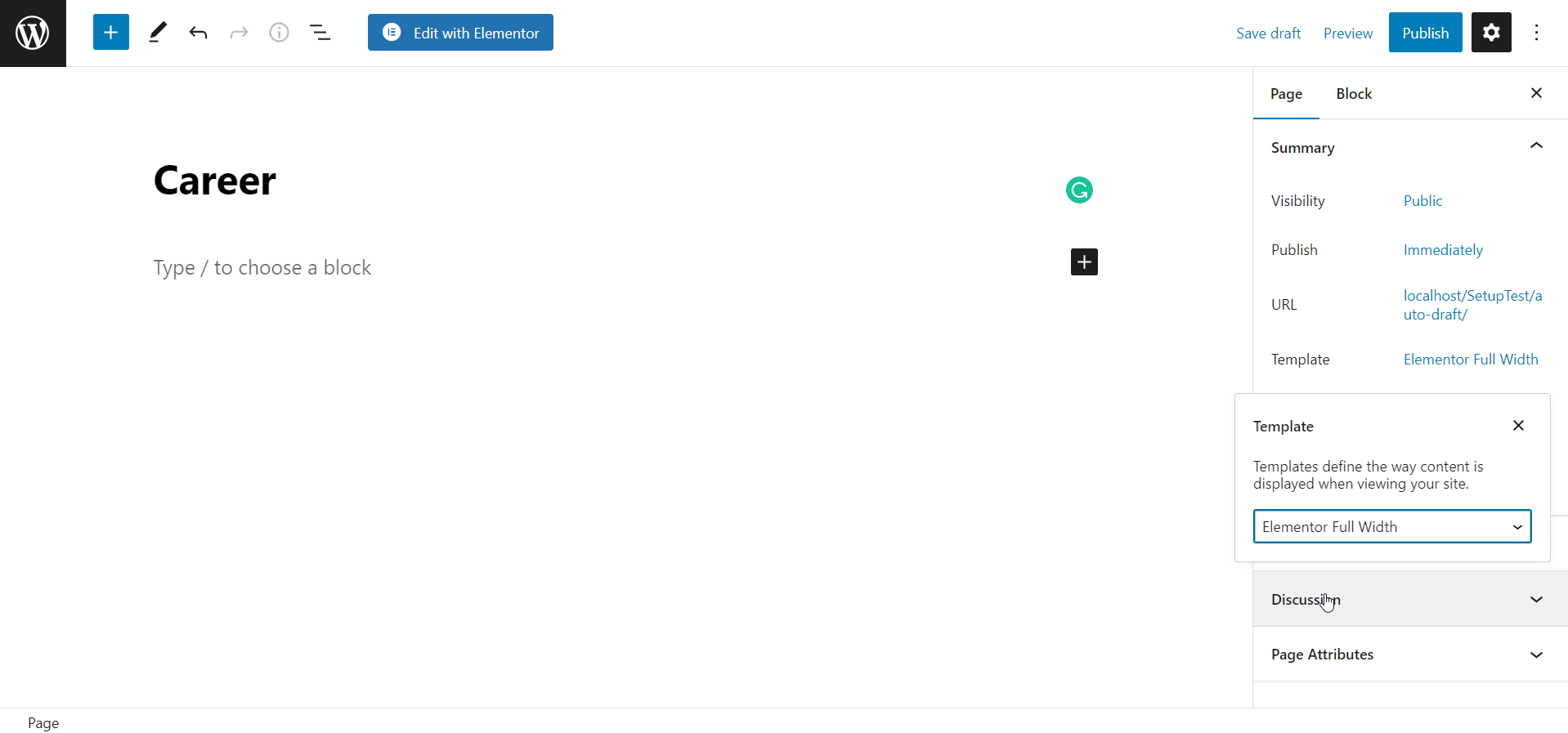
Agora, comece a criar sua página de carreira. Logo no início, pesquise o widget ElementsKit Nav Menu na barra de pesquisa na área superior esquerda. E então, arraste e solte o ferramenta na área designada. Imediatamente depois disso, uma barra de menu aparecerá.
Tudo que você precisa fazer é selecionar o menu na barra lateral esquerda para que os itens do menu apareçam. O ponto principal a ser observado aqui é que você deve criar seu menu com um nome e adicionar itens de menu previamente no painel do WordPress. Caso contrário, as guias do menu não aparecerão.
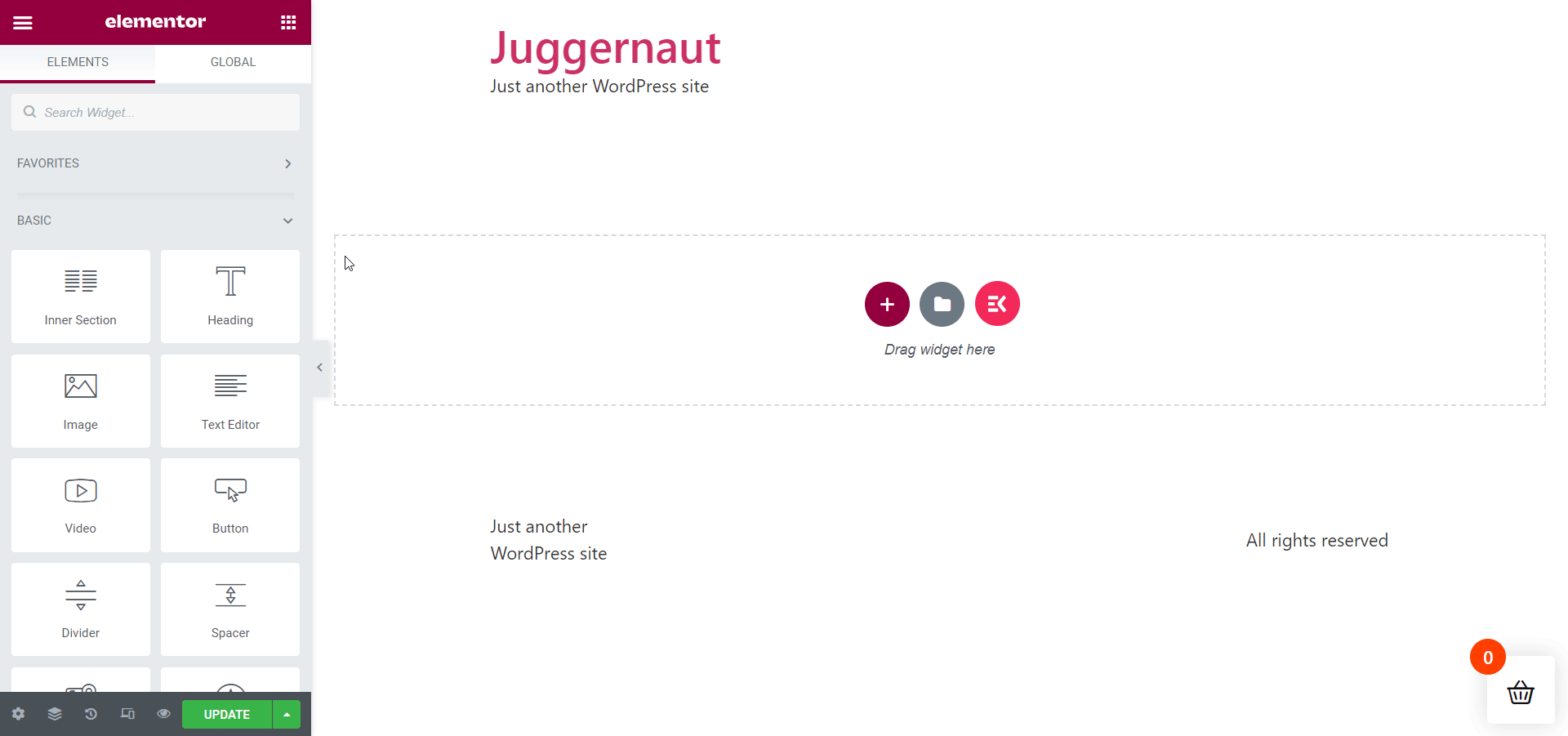
Siga a sequência abaixo para adicionar guias de menu:
Painel > Aparência > Menus > Nome do menu > Links personalizados > Salvar menu
Quando terminar, prossiga para editar a área da barra de menu nas seções Conteúdo e Estilo. Certifique-se de ajustar a largura das guias do menu na proporção adequada à largura da página.
Crie uma nova seção que trata dos membros da equipe:
A próxima tarefa é adicionar uma nova seção relevante à sua página de carreira. Vou criar uma seção intitulada “Você é importante para nós“. Esta seção falará basicamente sobre o valor e a importância dos membros da equipe para sua organização.
É hora de procurar o widget Heading do ElementsKit na barra de pesquisa. Depois de encontrá-lo, arraste e solte o widget na área especificada. Em seguida, renomeie o título da seção. No meu caso, vou renomeá-lo com “Você é importante para nós”Texto conforme decidido antes.
Agora, navegue até o item “Descrição do título“. Tudo que você precisa fazer é ligar o “Mostre a descrição”alterne e exclua a descrição existente para adicionar a descrição do título. Um separador aparecerá por padrão abaixo do título.
Você pode removê-lo se quiser do “Separador" item. Nesse caso, desative a opção “Mostrar separador" item. Além disso, você também pode adicionar uma legenda. Se necessário, você pode estilizar a seção do “Estilo" aba.
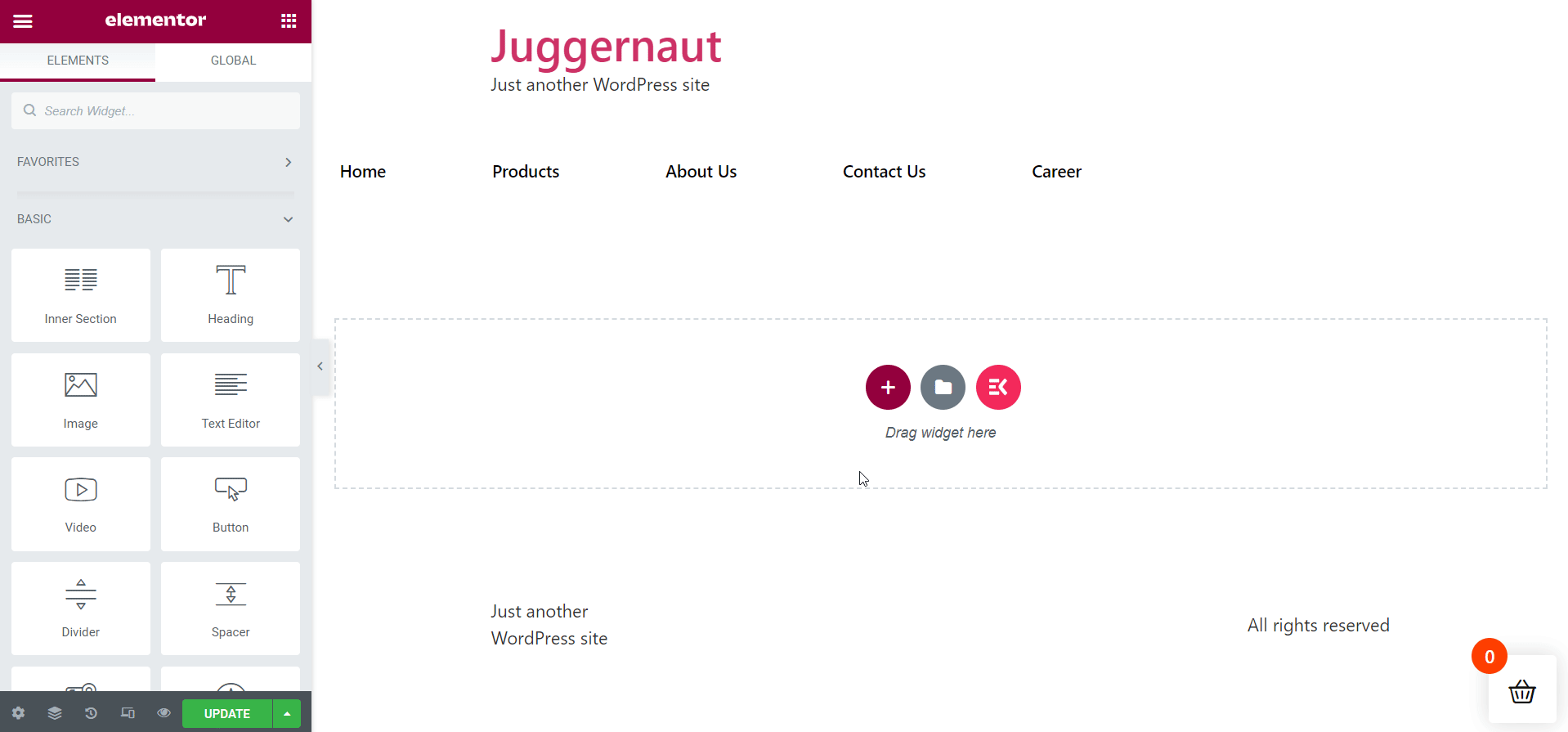
Colorir o título da sua seção:
Para uma aparência melhor, adicione uma cor atraente ao cabeçalho da seção. Em comparação com a cor da descrição, o vermelho provavelmente terá uma aparência melhor.
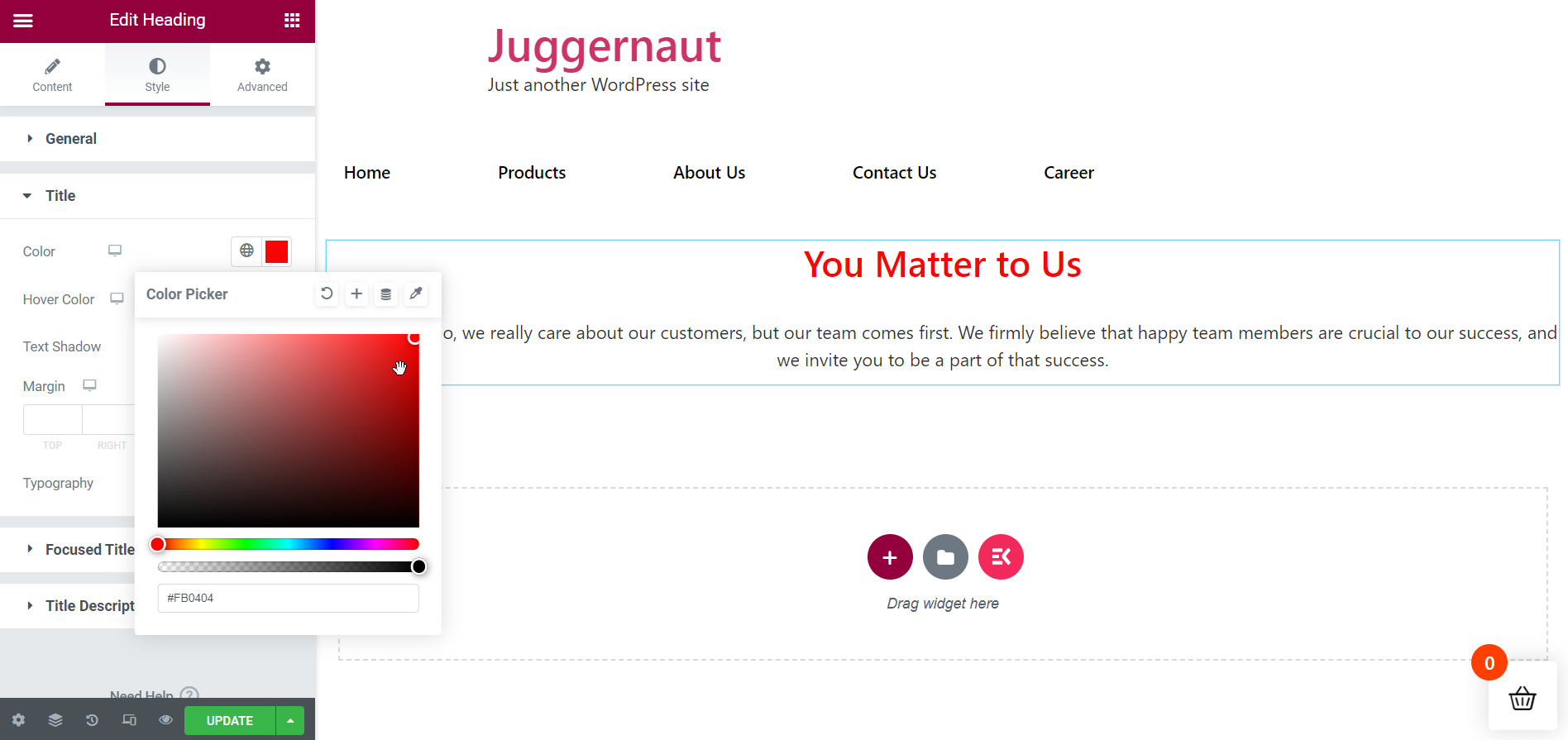
Criar seção de vantagens e benefícios:
Agora é hora de criar a próxima seção “Vantagens e benefícios“. Para isso, arraste e solte o widget ElementsKit Heading novamente como antes. Renomeie o título com “Vantagens e benefícios“. Não se esqueça de fazer os ajustes necessários.
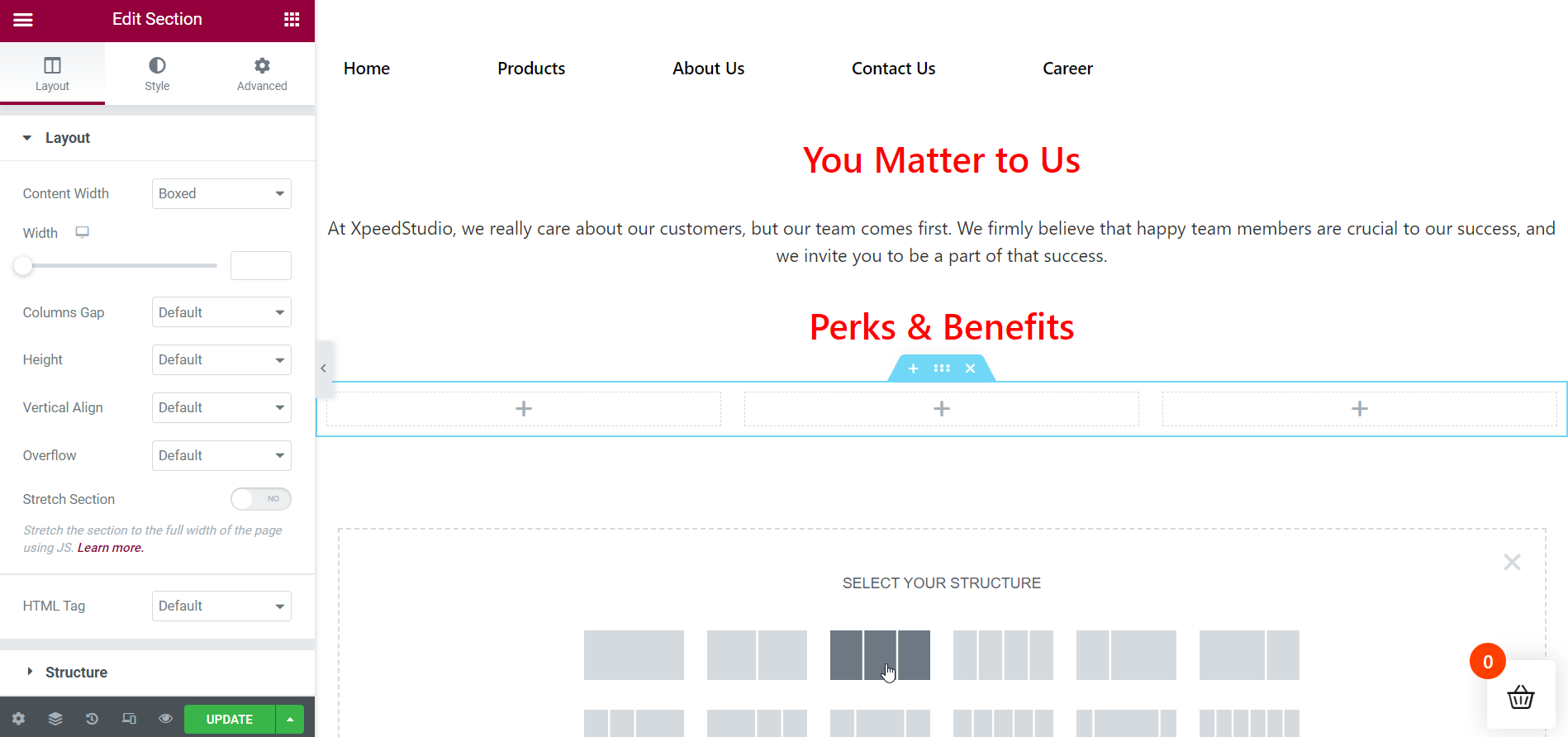
Adicione o número necessário de colunas na seção acima:
Desde o "Vantagens e benefícios”A seção trata dos benefícios que uma organização oferece, você deve criar subseções para exibi-los lado a lado. Aqui, criarei 3 colunas para exibir vantagens.
Insira o 1º benefício na 1ª coluna:
Portanto, adicione seu primeiro benefício à primeira coluna. Para fazer isso, arraste e solte o widget ElementsKit Heading na área designada. Dê um título adequado ao seu benefício e, em seguida, adicione a descrição do título. Remova o separador do “Separador”E, se necessário, apimente seu conteúdo na guia Estilo.
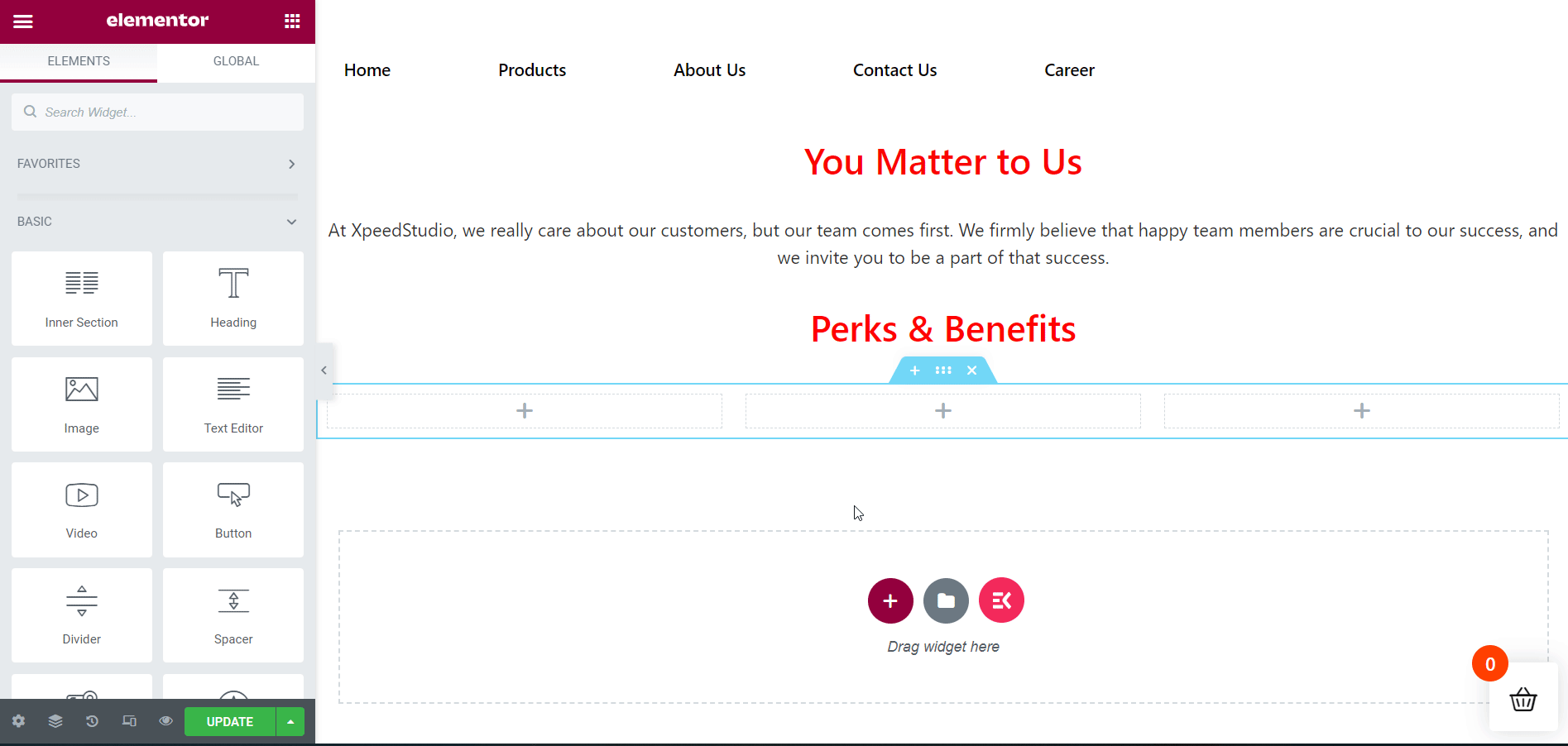
Insira o 2º benefício na 2ª coluna:
Em seguida, adicione seu segundo benefício à segunda coluna. Para fazer isso, arraste e solte o widget ElementsKit Heading na área especificada. Dê um título apropriado ao seu benefício e, em seguida, adicione a descrição do título. Remova o separador do “Separador”E, se necessário, aprimore seu conteúdo na guia Estilo.
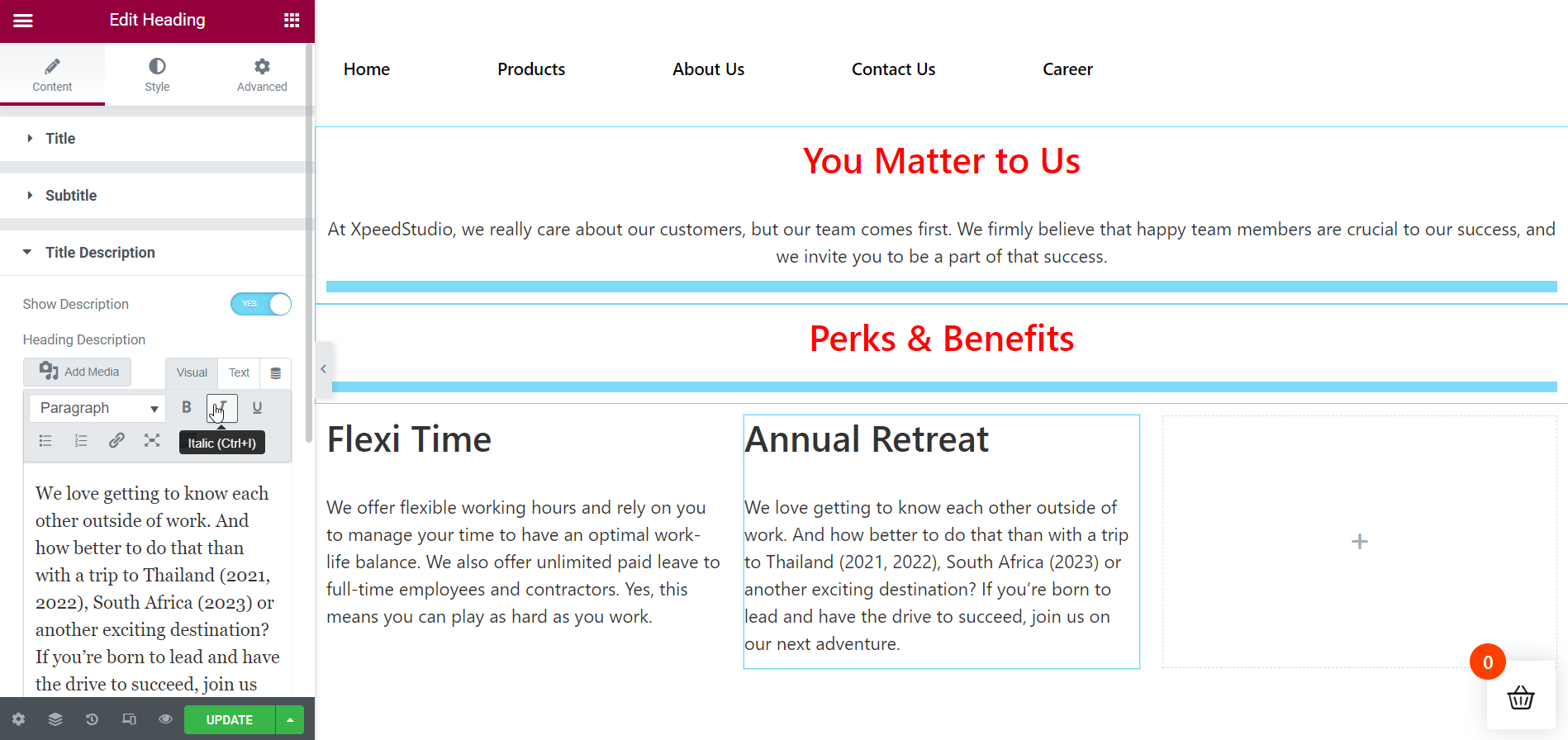
Insira o 3º benefício na 3ª coluna:
Depois disso, adicione seu terceiro benefício à terceira coluna. Arraste e solte o widget ElementsKit Heading na área especificada para fazer isso. Renomeie o título do seu benefício perfeitamente e adicione a descrição do título. Apague o separador do “Separador”E, se necessário, estilize seu conteúdo na guia Estilo.
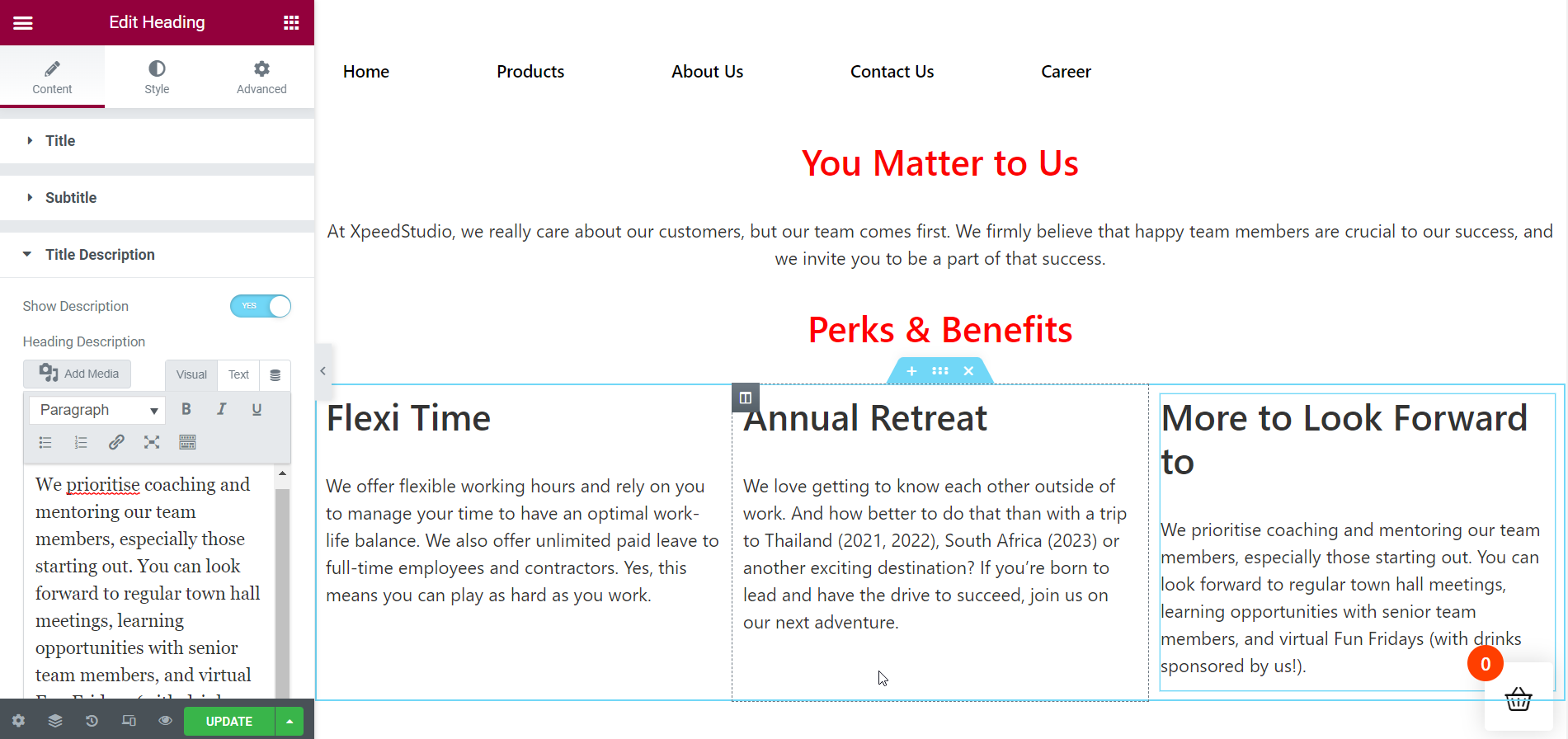
Adicione um divisor para iniciar uma nova seção:
Agora é hora de prosseguir para a próxima seção. Para isso, você precisa adicionar uma divisória para que a seção faça uma transição suave. E as seções da página também ficarão bem.
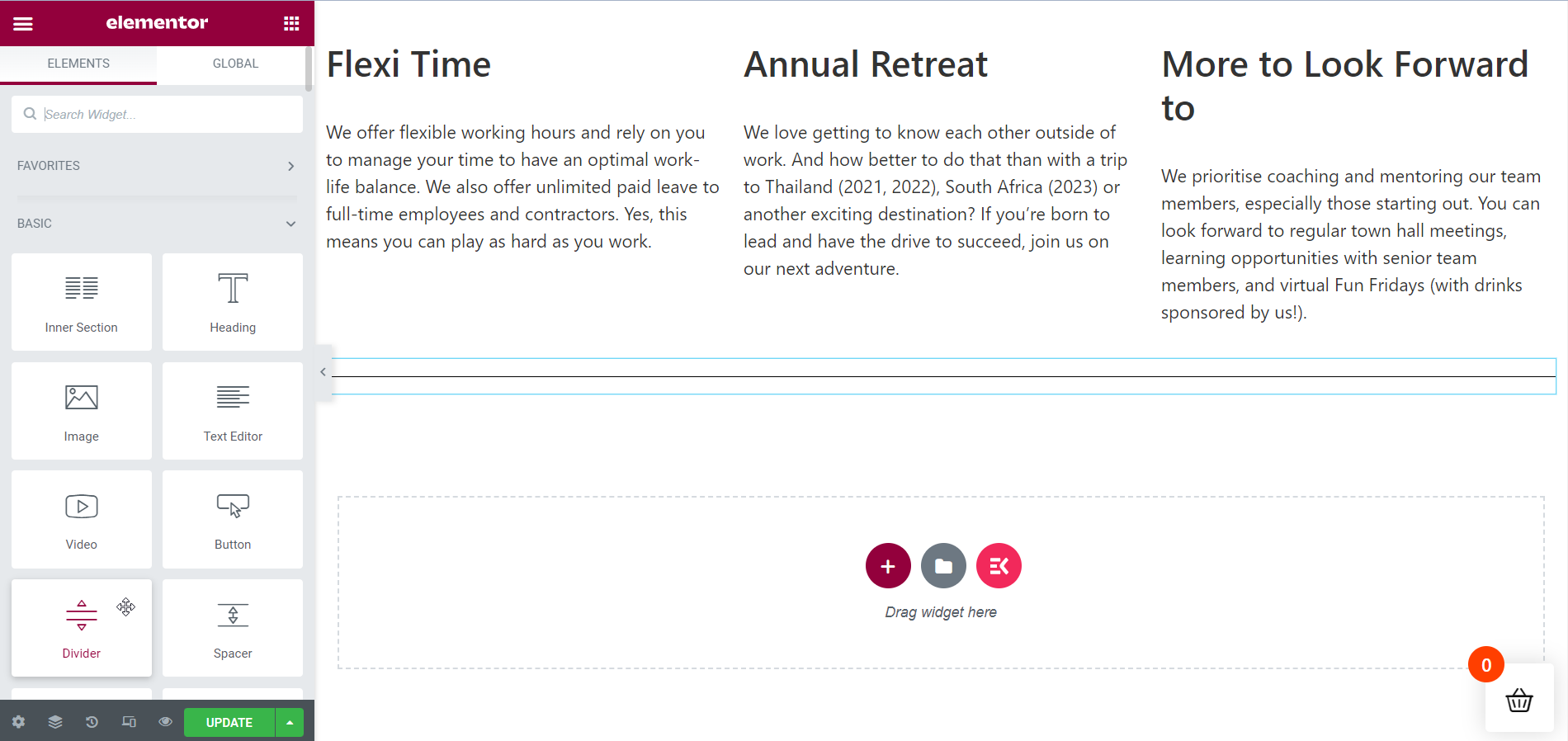
Adicione uma seção interna:
É hora de criar uma seção interna para mostrar suas oportunidades de emprego. Neste tutorial, mostrarei 2 oportunidades de emprego na página de carreiras.
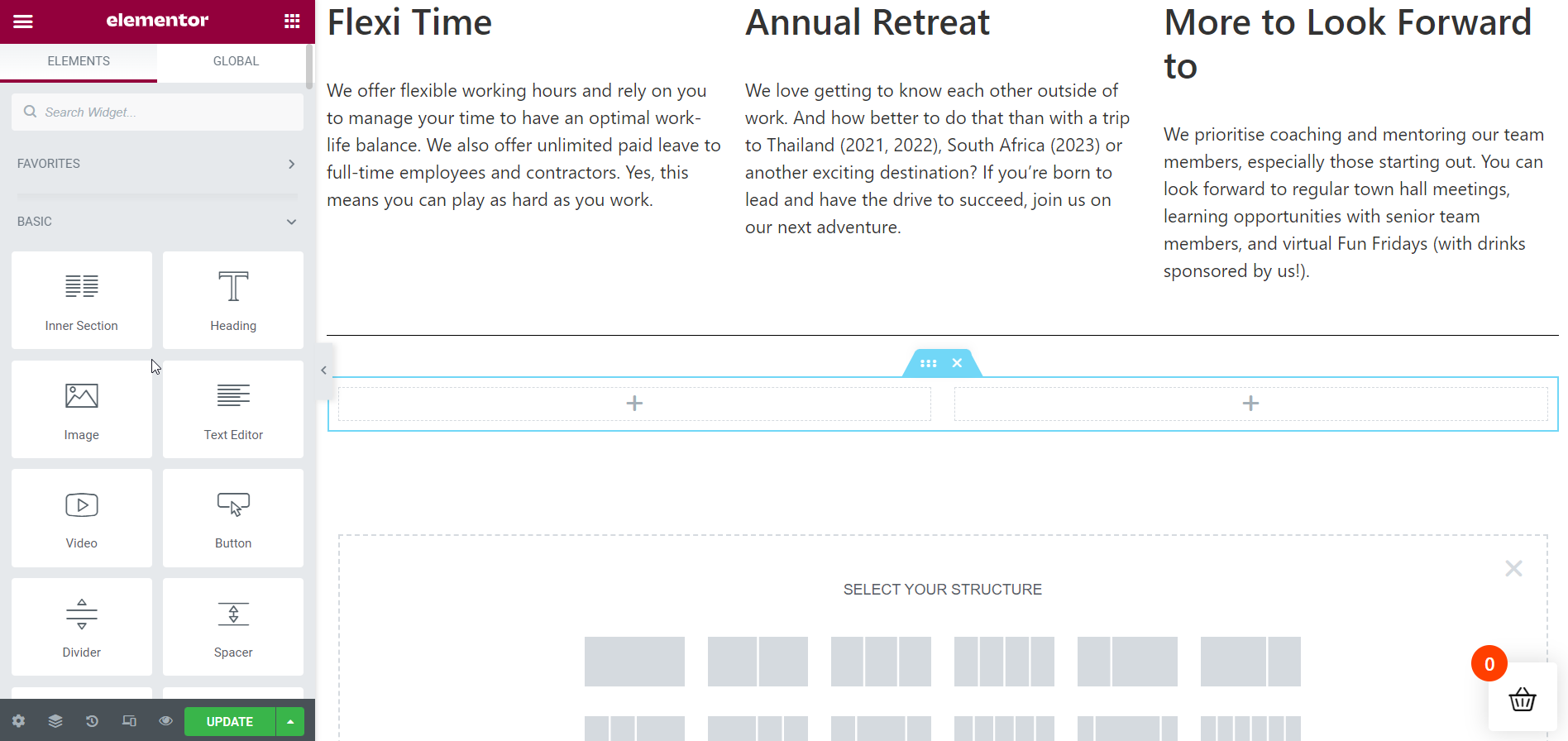
Insira sua 1ª Oportunidade de Emprego:
Nesta seção, trabalharei primeiro na seção interna de 2 colunas. Portanto, adicione os detalhes necessários na 1ª coluna arrastando e soltando o widget ElementsKit Heading. Edite o texto do seu conteúdo como antes e estilize-o também, se necessário.
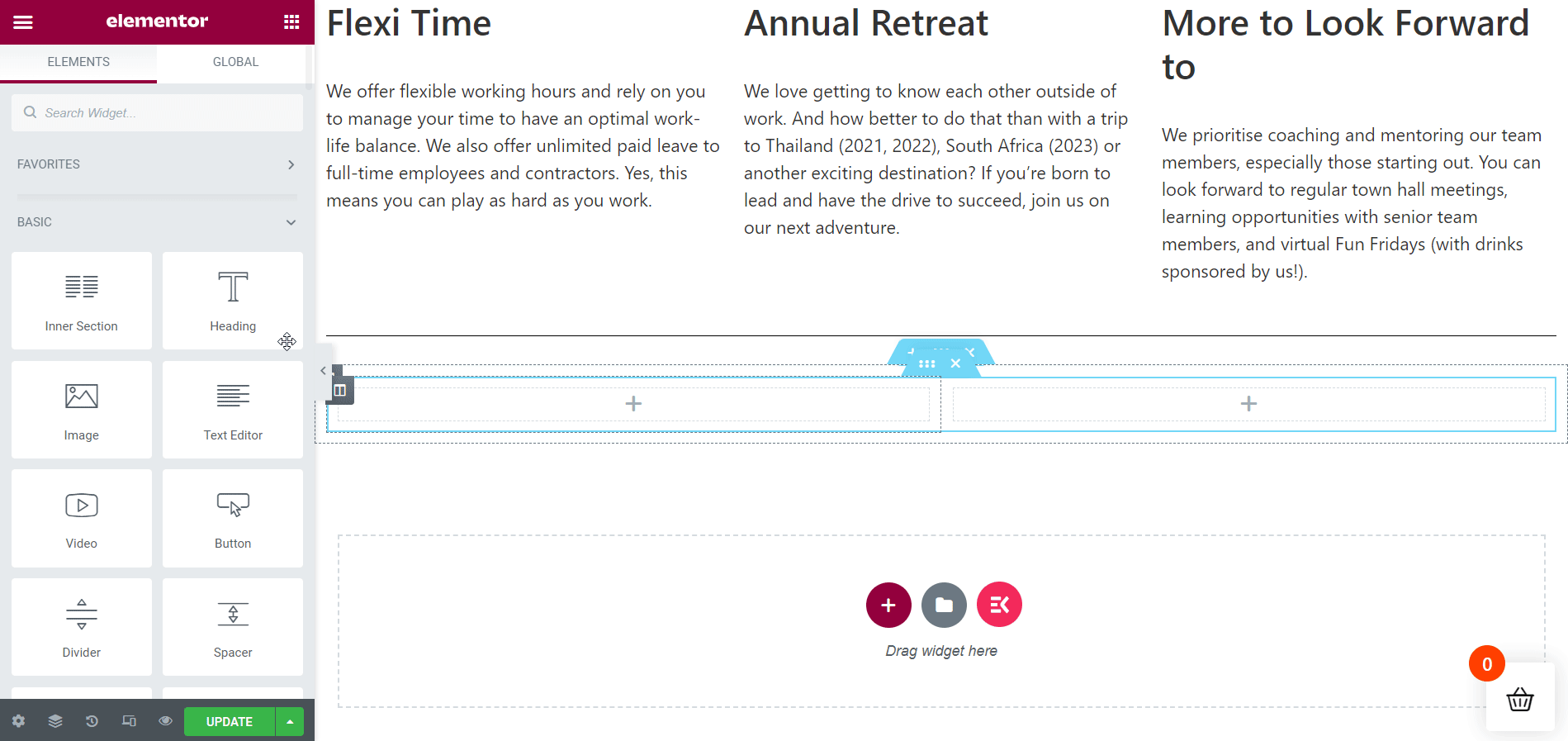
Insira sua 2ª Oportunidade de Emprego:
Em seguida, adicione os detalhes necessários na 2ª coluna arrastando e soltando o widget ElementsKit Heading novamente. Edite o texto do seu conteúdo como antes e estilize-o também, se necessário.
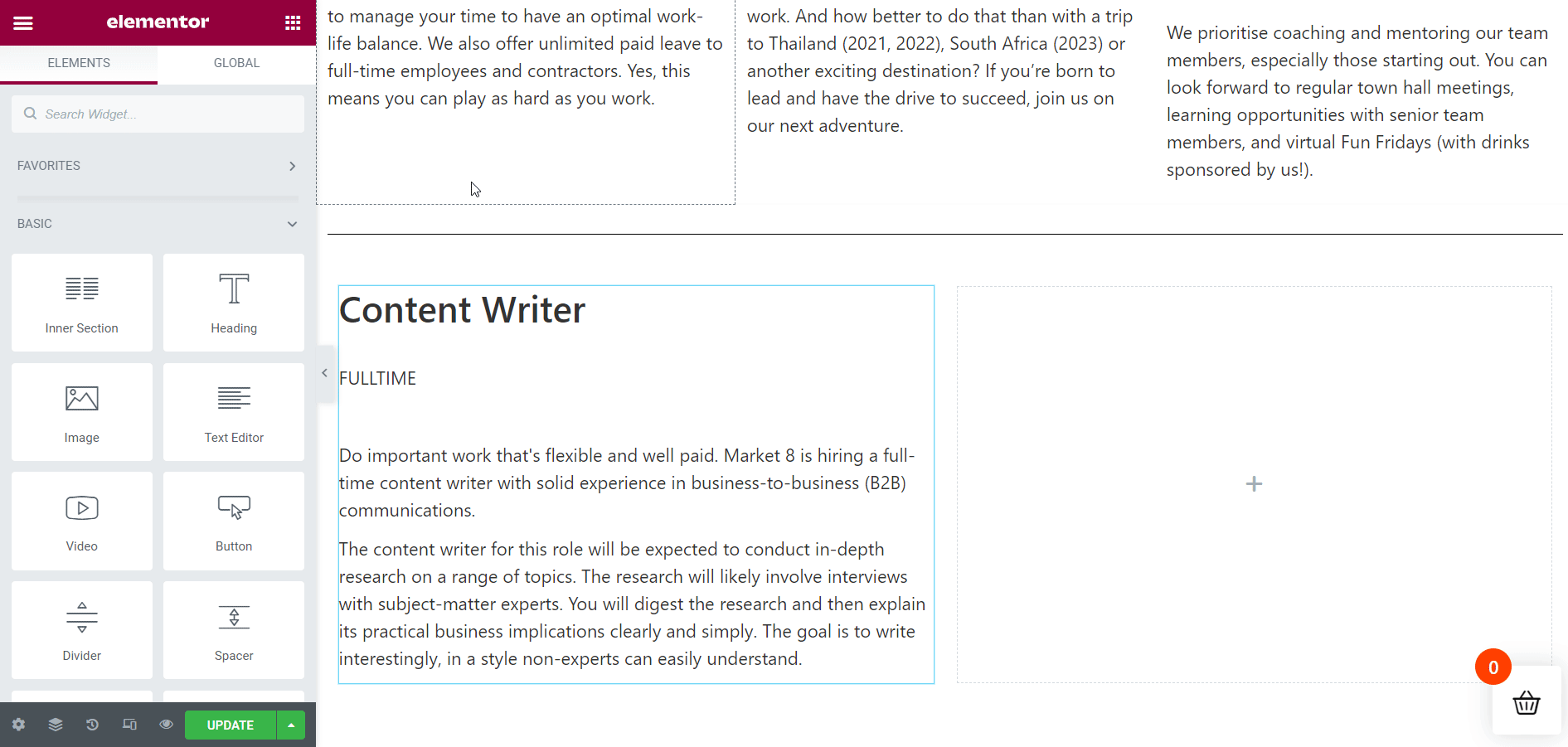
Criar seção de oportunidades de emprego:
Agora, você deve criar uma nova seção para mostrar suas oportunidades de emprego atuais logo acima da seção interna. Siga o método anterior para adicionar sua nova seção.
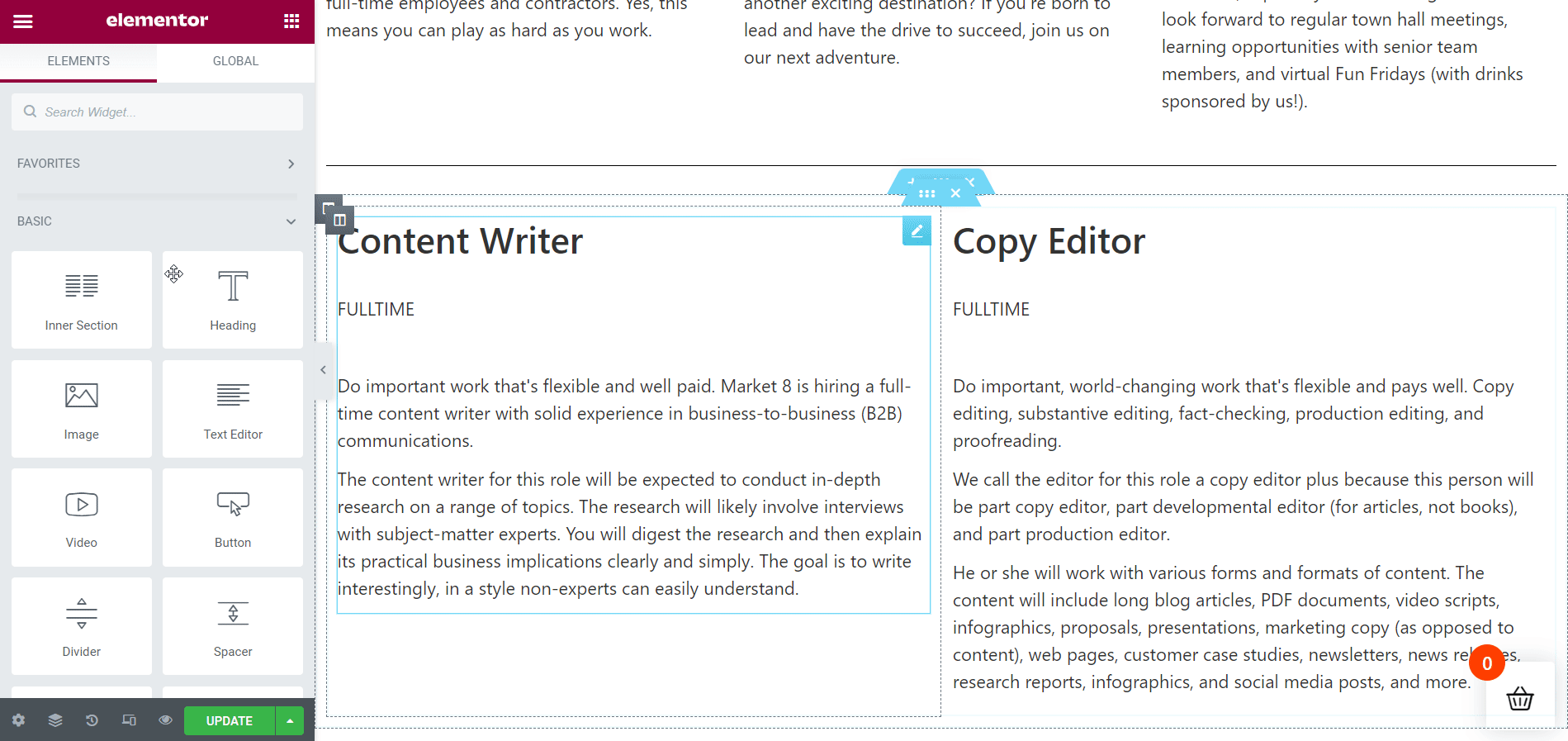
Colorir o título da sua seção:
Para uma melhor aparência, adicione uma cor complementar ao cabeçalho da seção. Em comparação com a cor da descrição, o vermelho provavelmente terá uma aparência melhor.
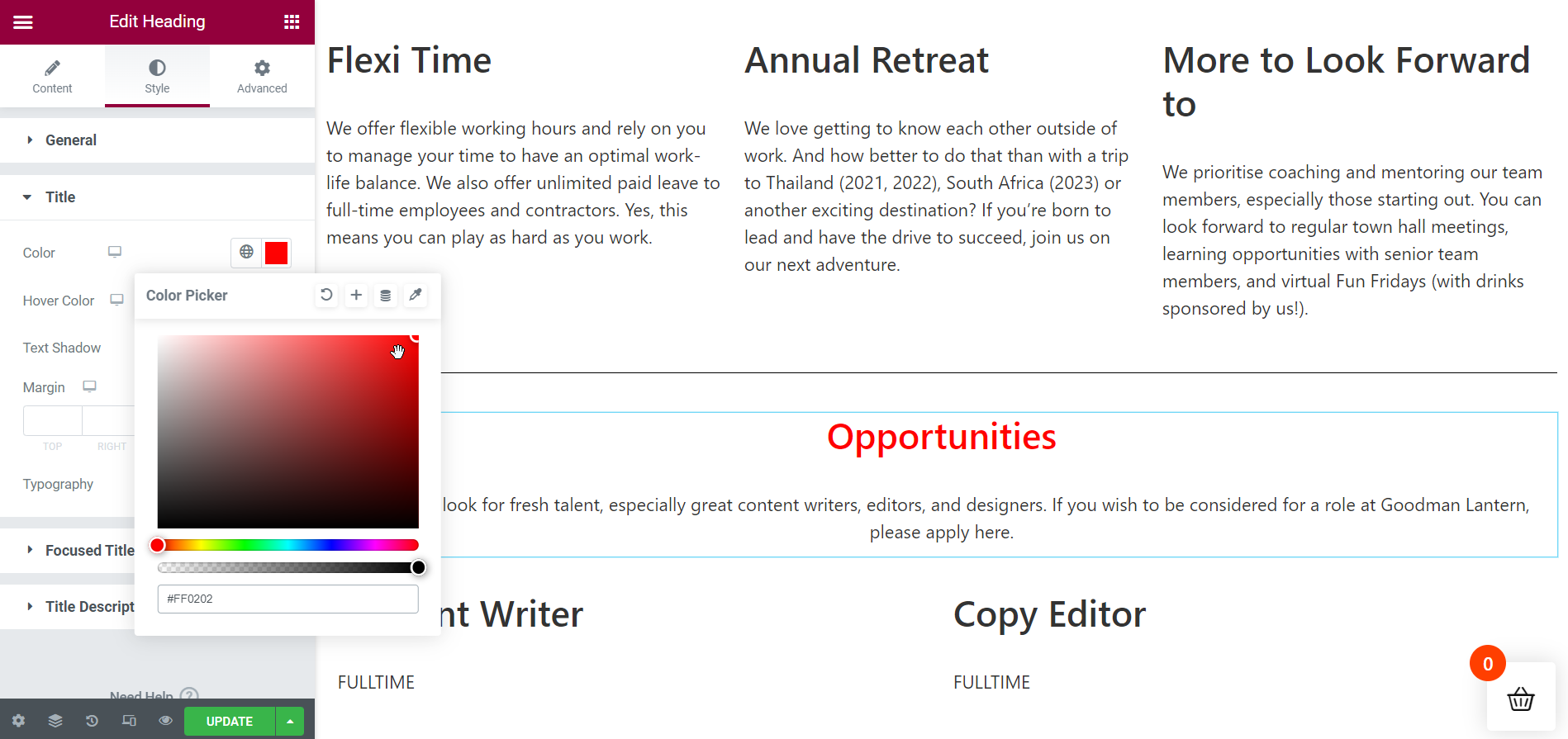
Adicione o botão “Inscreva-se agora”:
Estamos no final da criação de nossa página de carreiras. Mas antes de visualizar a página de carreira ao vivo, adicione um “Aplique agora”Para permitir que os candidatos a emprego se candidatem às suas oportunidades de emprego atuais. Faça os ajustes necessários, como modificar o texto ou a cor dos botões e outras coisas necessárias.
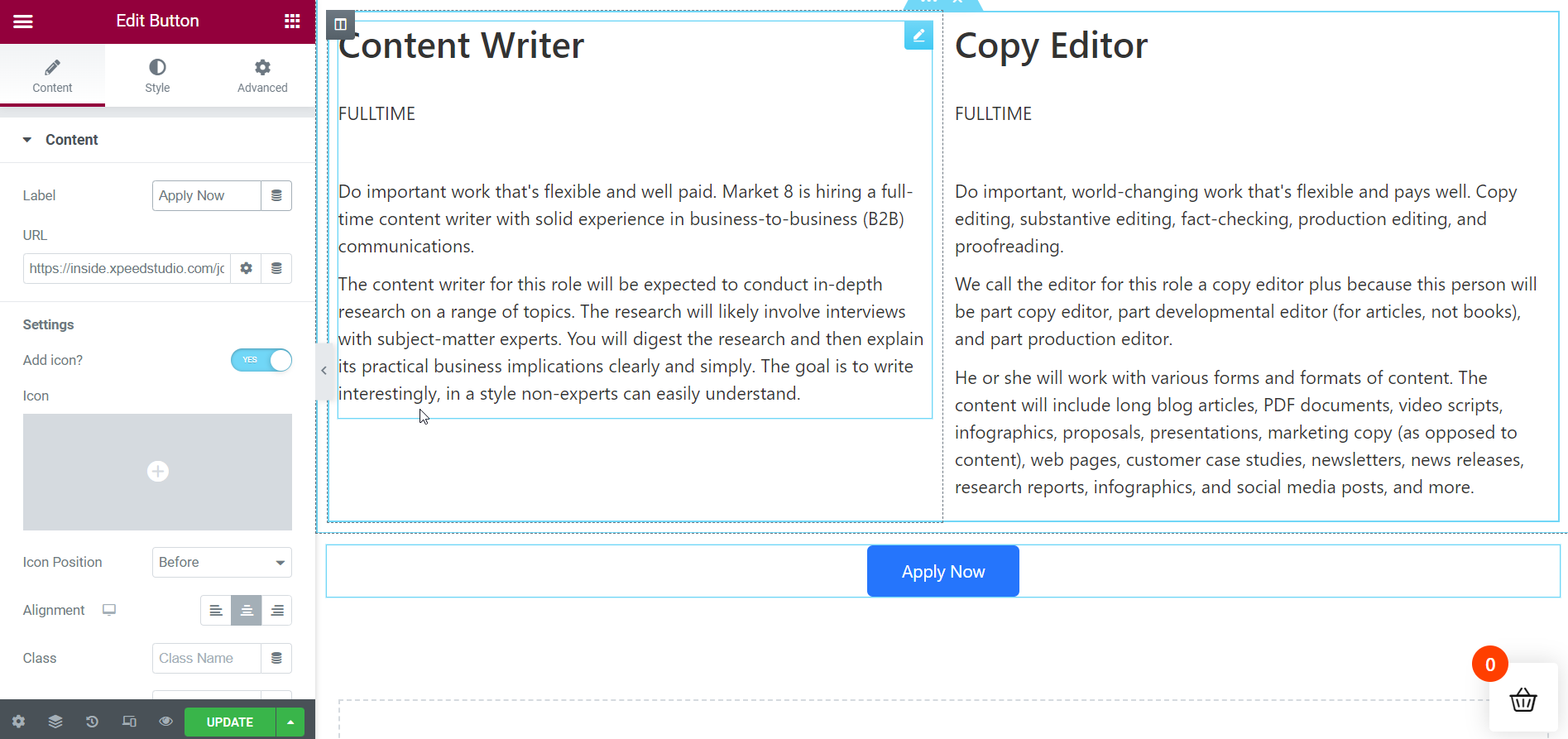
O resultado final aparece ao vivo:
Aqui está! sua página de carreira está pronta. No gif abaixo, você pode visualizar a página de carreiras ao vivo. Se precisar adicionar mais seções, você pode fazer isso da mesma maneira com Kit de Elementos sem esforço.
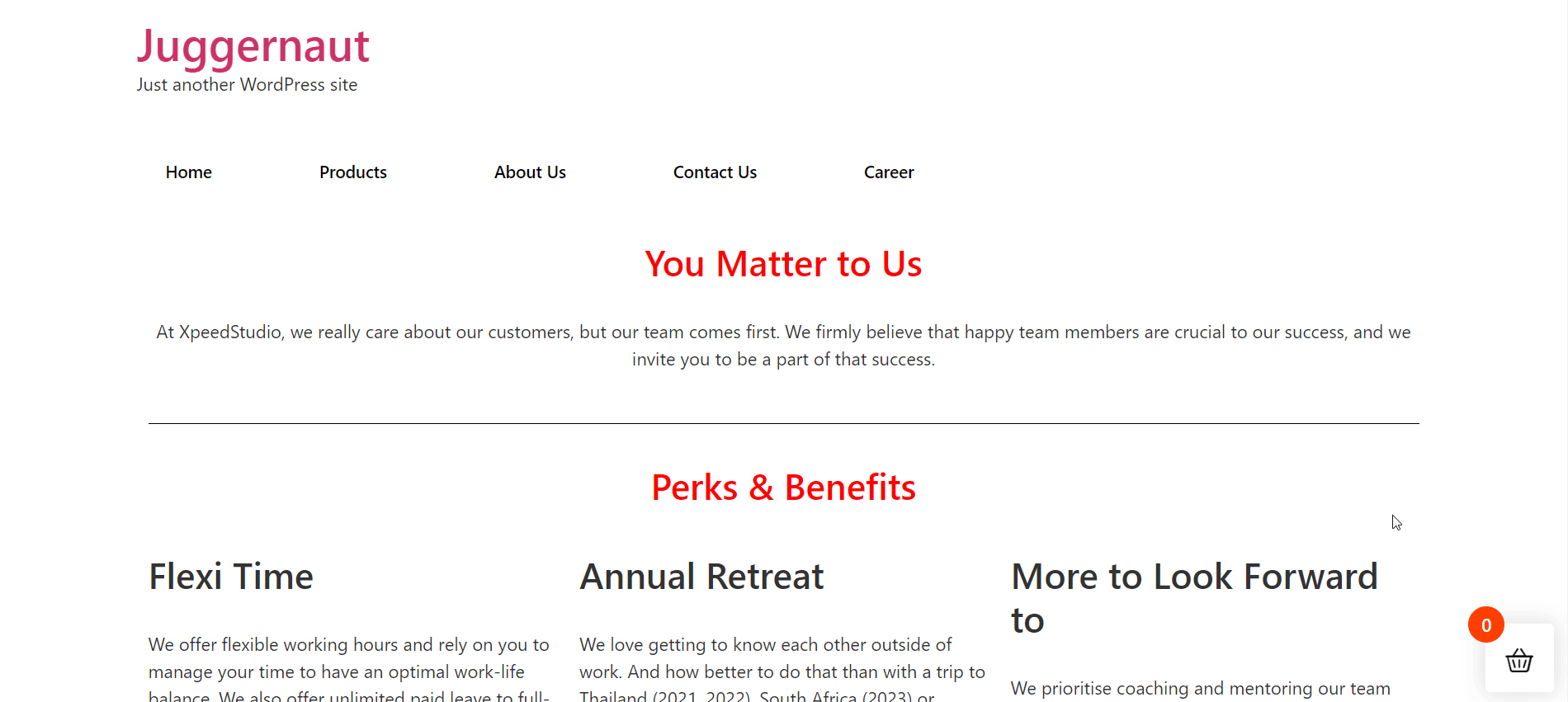
É sua vez:
A página de carreiras de um site desempenha um papel crucial para fornecer detalhes sobre o pacote de remuneração e vagas de emprego de uma empresa. Portanto, é importante que você crie sua página de carreira de maneira elegante e atraente. Os visitantes da página de carreiras devem ter uma sensação especial depois de visitar a página de carreiras.
Com Kit de Elementos, você pode incrementar a página de carreiras do seu site seguindo um processo simples. ElementsKit tem tudo que você precisa para dar vida a uma página de carreira. Além disso, você pode usar vários modelos pré-construídos para projetar a página de carreiras do seu site.

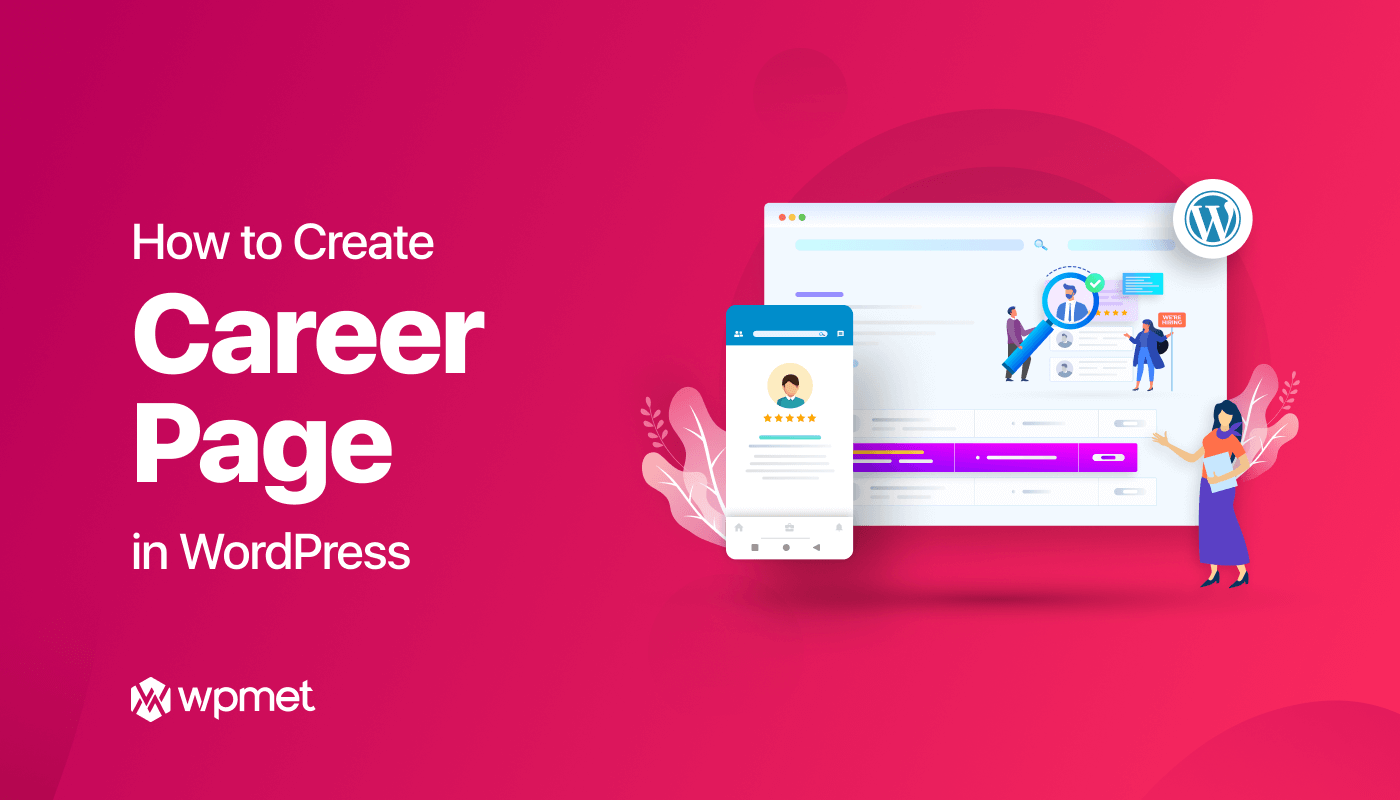
Deixe um comentário